- Home
- /
- Articolo

Avvisi sui dispositivi in Control Hub
 In questo articolo
In questo articolo Feedback?
Feedback?Per mantenere aggiornati i dispositivi, impostare gli avvisi. Con gli avvisi sui dispositivi, è possibile visualizzare tutti gli eventi importanti e gli aggiornamenti in una posizione.
È possibile configurare gli avvisi da consegnare tramite e-mail, webhook o in uno spazio dedicato all'app Webex. Indipendentemente dal canale di consegna configurato, tutti gli avvisi verranno sempre visualizzati in Control Hub. Ulteriori informazioni sul centro avvisi e sugli avvisi.
Per i dispositivi, è possibile creare regole in modo da ricevere avvisi per:
-
Eventi offline e online. Un evento viene registrato dopo che un dispositivo è stato offline per circa 10 minuti o è tornato online per circa 10 minuti prima.
-
Problemi rilevati o eventi risolti. È possibile selezionare se si desidera ricevere tutti gli avvisi o disattivare l'audio di quelli che non si desidera ricevere.
-
Avvisi operativi RoomOS: ricevi avvisi su bug e informazioni relative alla sicurezza e modifiche alle date di rilascio.
-
Scadenza versione software: quando utilizzi Advanced Software Control, puoi impostare un avviso per ricevere una notifica esplicita quando i loro dispositivi eseguono una versione del software che sta per non essere supportata.
| 1 |
Accedere a Control Hub all'indirizzo https://admin.webex.com e selezionare l'opzione da seguire. |
| 2 |
Da Servizio selezionare Dispositivi. Poi selezionare il Tipo e il livello di Gravità. È possibile assegnare all'avviso un Titolo per renderlo più facilmente riconoscibile. Se si sceglie uno spazio dedicato all'app Webex come metodo di consegna, il titolo viene utilizzato come nome per tale spazio. 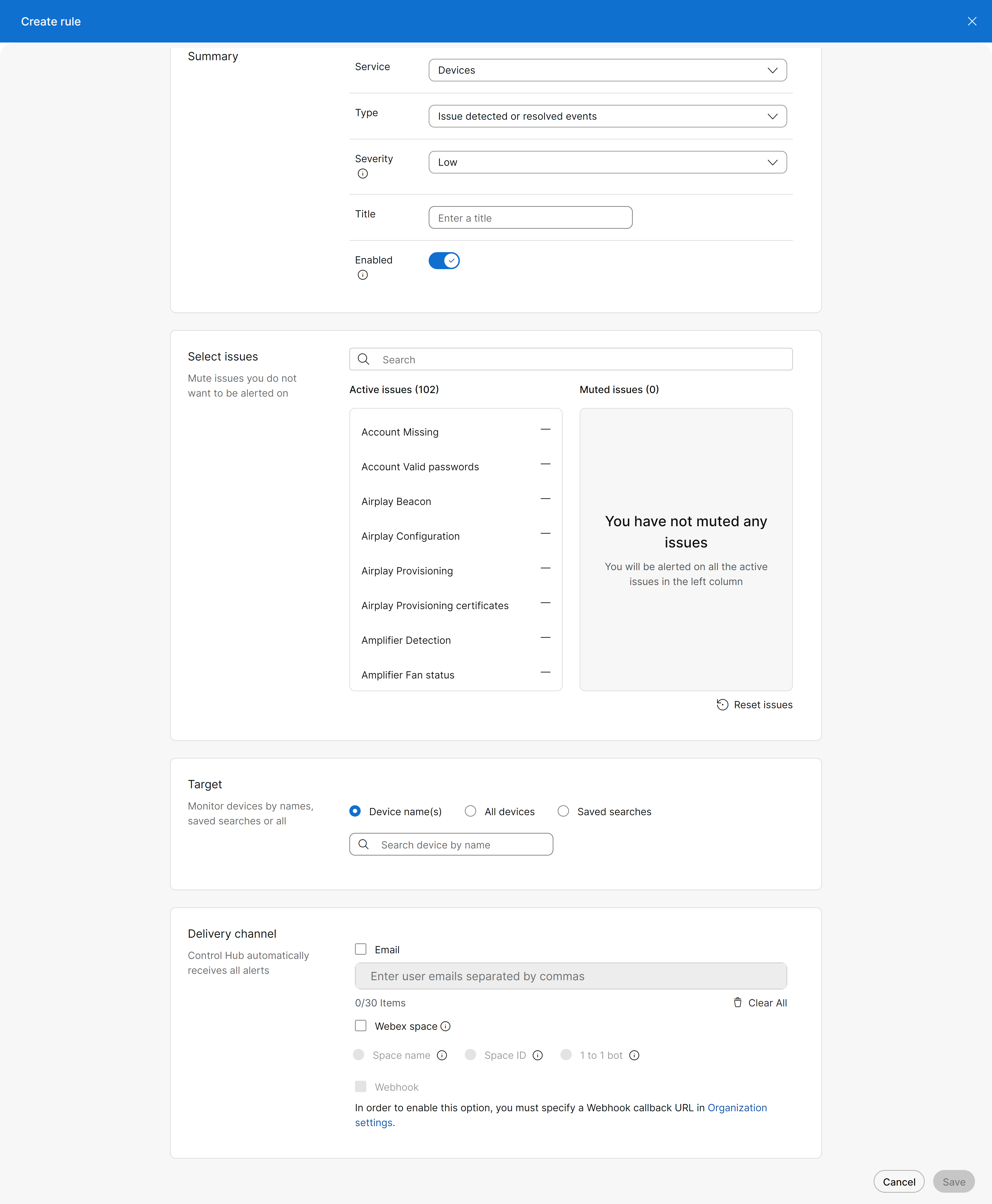
|
| 3 |
Selezionare i dispositivi da cui si desidera ricevere avvisi.
Se nella pagina Dispositivi sono stati selezionati uno o più dispositivi, i nomi dei dispositivi vengono automaticamente visualizzati qui. |
| 4 |
Se stai impostando l'avviso per Problemi rilevati o eventi risolti, puoi scegliere di disattivare l'audio degli avvisi che non desideri ricevere. Fare clic sull'icona meno (-) accanto al nome nell'elenco Problemi attivi per spostare il problema nell'elenco Problemi disattivati. Per spostare nuovamente un problema nell'elenco Problemi attivi , fai clic sull'icona più (+) accanto al problema nell'elenco Problemi disattivati . |
| 5 |
Scegliere il canale di consegna che si desidera utilizzare per ricevere gli avvisi. Scegliere tra e-mail, spazio dedicato all'app Webex, Webhook o una combinazione di questi canali. Per utilizzare l'opzione Webex space, è necessario abilitare i bot. Per utilizzare l'opzione webhook, è necessario abilitare i webhook per gli avvisi. Si noti che il payload del webhook deve essere incluso in un payload dell'inviluppo del webhook ed essere all'interno della proprietà 'data' del payload del webhook. Ulteriori informazioni sulla gestione delle richieste da Webex. |
| 6 |
Fare clic su Salva per creare la regola. Le regole create sono visualizzate nella scheda Gestisci. Se si desidera eliminare una regola creata, selezionare la regola, quindi fare clic su Elimina regola. |
Esempi di analisi webhook
Eventi online e offline:
{ "id": "<base64_id>", "name": "controlHubAlerts", "targetUrl": "<configured_webhook_url>", "resource": "controlHubAlerts", "event": "created", "orgId": "<base64_id>", "createdBy": "<base64_id>", "appId": "<base64_id>", "ownedBy": "org", "status": "active", "created": "1970-01-01T00:00:00.000Z", "data": { "summary": "<alert_summary>", "severity": "<HIGH | MEDIA | LOW>", "emailIds": null, "notificationAttributes": { "RULE_NAME": "<rule_name>", "ORGANIZATION_NAME": "<org_name>", "deviceId": "<base64_id>", "deviceName": "<device_name>" }, "overrideExistingSubscriptionRecipients": false, "actionUrl": "https://admin.webex.com/devices/view/<device_id>", "type": "Devices", "orgId": "<id>", "audit": false, "callbackUrl": null, "notificationId": "<id>", "subType": "Eventi offline e online", "ruleId": "<id>", "category": null } } Problemi rilevati e risolti:
{ "id": "<base64_id>", "name": "controlHubAlerts", "targetUrl": "<configured_webhook_url>", "resource": "controlHubAlerts", "event": "created", "orgId": "<base64_id>", "createdBy": "<base64_id>", "appId": "<base64_id>", "ownedBy": "org", "status": "active", "created": "1970-01-01T00:00:00.000Z", "data": { "summary": "<alert_summary>", "severity": "<HIGH | MEDIA | LOW>", "emailIds": null, "notificationAttributes": { "RULE_NAME": "<rule_name>", "ORGANIZATION_NAME": "<org_name>", "deviceId": "<base64_id>", "deviceName": "<device_name>", "issues": { "detected": ["issue1"], "resolved": ["issue2"] } }, "overrideExistingSubscriptionRecipients": false, "actionUrl": "https://admin.webex.com/devices/view/<device_id>", "type": "Devices", "orgId": "<id>", "audit": false, "callbackUrl": null, "notificationId": "<id>", "subType": "Problemi rilevati e eventi risolti", "ruleId": "<id>", "category": null } } Avvisi di funzionamento di RoomOS:
{ "id": "<base64_id>", "name": "controlHubAlerts", "targetUrl": "<configured_webhook_url>", "resource": "controlHubAlerts", "event": "created", "orgId": "<base64_id>", "createdBy": "<base64_id>", "appId": "<base64_id>", "ownedBy": "org", "status": "active", "created": "1970-01-01T00:00:00.000Z", "data": { "summary": "<alert_summary>", "severity": "<HIGH | MEDIA | LOW>", "emailIds": null, "notificationAttributes": null, "overrideExistingSubscriptionRecipients": false, "actionUrl": null, "type": "Devices", "orgId": "<id>", "audit": false, "callbackUrl": null, "notificationId": "<id>", "subType": "RoomOS operational alerts", "ruleId": "<id>", "category": null } }Scadenza versione software:
{ "id": "<base64_id>", "name": "controlHubAlerts", "targetUrl": "<configured_webhook_url>", "resource": "controlHubAlerts", "event": "created", "orgId": "<base64_id>", "createdBy": "<base64_id>", "appId": "<base64_id>", "ownedBy": "org", "status": "disabled", "created": "1970-01-01T00:00:00.000Z", "data": { "summary": "<alert_summary>", "severity": "<HIGH | MEDIA | LOW>", "emailIds": null, "notificationAttributes": null, "overrideExistingSubscriptionRecipients": false, "actionUrl": "https://admin.webex.com/devices/software/roomos", "type": "Devices", "orgId": "<id>", "audit": false, "callbackUrl": null, "notificationId": "<id>", "subType": "Scadenza versione software", "ruleId": "<id>", "categoria": null } } Avvisi per i dispositivi che eseguono RoomOS
Il contenuto degli avvisi dipende da come si è scelto di ricevere gli avvisi. Nelle tabelle di questo articolo vengono trattati tutti i tipi di contenuto.
-
Control Hub: ricevi Tipo e messaggio.
-
Webhook: ricevi Tipo e Codice.
Account
| DisplayName | Codice | Tipo | Messaggio |
|---|---|---|---|
| Account mancante | accountmancante | Impossibile trovare il proprietario del dispositivo | L'utente o la posizione a cui è stato associato il dispositivo non è più all'interno dell'organizzazione. Eseguire un ripristino delle impostazioni di fabbrica sul dispositivo stesso. È quindi possibile attivarlo per un altro utente o luogo. In alternativa, eliminare il dispositivo per rimuoverlo da questa organizzazione. |
| Password valide | validpasswords | Vulnerabilità della passphrase | Uno o più account utente su questo dispositivo non dispongono di una passphrase impostata. Accedi a Controlli dispositivi locali e assicurati che tutti gli account utente dispongano di passphrase. |
AirPlay
| DisplayName | Codice | Tipo | Messaggio |
|---|---|---|---|
| Faro | AirPlayBeacon | AirPlay beacon richiede Bluetooth | AirPlay è impostato per trasmettere un beacon, ma Bluetooth non è abilitato. |
| Configurazione | AirPlayConfigurazione | AirPlay richiede RoomOS 11 | AirPlay è abilitato, ma non sarà disponibile fino a quando non sarà abilitata anche l'esperienza GUI di RoomOS 11. |
| Provisioning | AirPlayProvisioning | Errore di provisioning AirPlay | Impossibile avviare AirPlay. Assicurarsi di essere connessi a Internet. |
| Certificati di provisioning | AirPlayProvisioningCertificati | Errore di provisioning AirPlay | Si è verificato un problema durante la convalida dei certificati dei moduli hardware. Disabilita AirPlay e/o contatta il tuo rappresentante del supporto tecnico Cisco. |
Amplificatore
| DisplayName | Codice | Tipo | Messaggio |
|---|---|---|---|
| Scoperta | Rilevamento amplificatore | Amplificatore audio non trovato | L'amplificatore è richiesto ma non è stato rilevato. Gli utenti potrebbero non avere audio. Verificare che l'amplificatore sia alimentato e controllare la connessione tra l'amplificatore e il dispositivo. |
| Stato del ventilatore | AmplifierFanStatus | La ventola di sistema non funziona | Una o più ventole di sistema non funzionano. La fotocamera potrebbe surriscaldarsi. Contatta il tuo rappresentante del supporto tecnico Cisco. |
Audio
| DisplayName | Codice | Tipo | Messaggio |
|---|---|---|---|
| Altoparlante interno disabilitato | audioaltoparlanteinternodisabilitato | Altoparlante interno disabilitato | L'altoparlante interno è disabilitato. È possibile abilitarlo nuovamente in "Tutte le configurazioni". |
| Interferenza di accoppiamento | audioassociazioneinterferenza | Interferenze di segnale da altri dispositivi | Accoppiamento audio - Interferenze da altre sorgenti di ultrasuoni. Se non è possibile eseguire l'associazione tra questo dispositivo e telefoni o laptop, provare a disattivare gli ultrasuoni sui dispositivi che interferiscono, ad esempio altri dispositivi video. |
| Rumore di accoppiamento | audioaccoppiamentorumore | Interferenze di segnale da altri dispositivi | C'è un'interferenza del segnale a ultrasuoni in questa stanza da altri dispositivi (ad esempio altri sistemi video) che potrebbe impedire l'accoppiamento con il telefono e il laptop. Per risolvere, prova a disattivare gli ultrasuoni sui dispositivi interferenti. |
| Tasso di accoppiamento | audiopairingrate | Impossibile verificare il segnale a ultrasuoni | Impossibile verificare il segnale a ultrasuoni che consente l'accoppiamento con telefoni e laptop. Ciò potrebbe essere dovuto a un altoparlante mancante o difettoso, un altoparlante esterno che non supporta gli ultrasuoni, il volume di un altoparlante esterno troppo basso, un posizionamento del microfono non ottimale o interferenze da altre sorgenti di ultrasuoni. |
| Rapporto segnale/rumore di accoppiamento | audioabbinamentinr | Interferenza dell'accoppiamento audio | Accoppiamento audio - Basso rapporto segnale/rumore. Per risolvere, prova a disattivare gli ultrasuoni sui dispositivi interferenti. |
| Decodifica del token di accoppiamento | AudioPairingTokenDecode | Token automatico di accoppiamento audio non decodificato | Accoppiamento audio - Self token non decodificato. Ciò potrebbe essere dovuto a un altoparlante mancante o difettoso, un altoparlante esterno che non supporta gli ultrasuoni, il volume di un altoparlante esterno troppo basso, un posizionamento del microfono non ottimale o interferenze da altre sorgenti di ultrasuoni. |
| EC ritardo di riferimento | ecreferencedelay | Ritardo audio | Il ritardo del loop audio rilevato è almeno: {{delay}} ms. Sembra che si sia verificato un ritardo audio introdotto dall'apparecchiatura esterna collegata al dispositivo di collaborazione. Ciò potrebbe ridurre la qualità dell'esperienza di riunione. Esempio: se è collegato un televisore/monitor di uscita, prova a trovare una modalità a bassa latenza, di solito questa modalità è chiamata gaming o PC. Modificare le impostazioni del monitor in una modalità appropriata (ad esempio la modalità di gioco). |
| Microfono sovraccarico | microfonosovraccarico | Sovraccarico del microfono | Sovraccarico rilevato sul microfono {{OverloadedMicrophone}}. Il sovraccarico dei microfoni comporterà una cattiva qualità audio per le persone che chiamano a questo sistema e potrebbe causare anche problemi di eco. Ridurre il livello di ingresso del microfono per risolvere questo problema. Per risolvere il problema, prova ad allontanare ulteriormente il microfono dalla sorgente sonora e/o a ridurre il livello su qualsiasi dispositivo audio collegato esternamente, come mixer e DSP. |
| Rinforzo microfono | microfonorinforzo | Rinforzo del microfono configurato in modo errato | Il rinforzo del microfono non funziona con la configurazione corrente. Per risolvere questo problema, vai a Configurazioni dispositivo > Audio e verifica che il rinforzo locale sia stato abilitato sia sugli ingressi che sulle uscite desiderati. In caso contrario, disabilitare l'impostazione. |
| Microfono collegato | microfoniconnessi | Nessun microfono collegato | Nessun microfono è collegato a questo dispositivo. |
Batteria
| DisplayName | Codice | Tipo | Messaggio |
|---|---|---|---|
| Batteria stilo | StylusBattery | Batterie della penna scariche | Sostituire presto le batterie. |
Protocollo di chiamata
| DisplayName | Codice | Tipo | Messaggio |
|---|---|---|---|
| Compatibilità della piattaforma stack IP | CallProtocolIPSpadPlatformCompatibility | Protocollo di chiamata incompatibile | Il dispositivo è configurato per la chiamata tramite {{CallProtocolIPStack}}, ma è disponibile solo {{IPStack}}. Accedere a Controlli dispositivi locali e verificare che Conference 1 CallProtocol Stack e IPStack di rete corrispondano o IPStack di rete siano impostati su Dual. |
| Compatibilità del provisioning VCS | CallProtocolVCSprovisioningCompatibility | Protocollo VCS incompatibile | Il dispositivo è configurato per chiamare su {{CallProtocolIPStack}} che è incompatibile con l'indirizzo {{prov}} del VCS. Accedere a Controlli dispositivi locali e verificare che Conference CallProtocolIPStack corrisponda al tipo di indirizzo Provisioning ExternalManager Address. |
| Registrato di default | DefaultCallProtocolRegistered | Protocollo di chiamata configurato in modo errato | Il dispositivo potrebbe non essere in grado di ricevere o effettuare chiamate poiché non è registrato sul protocollo di chiamata predefinito. Registrare il dispositivo con il protocollo di chiamata predefinito selezionato o accedere a Controlli dispositivi locali e modificare l'impostazione predefinita. |
| Configurazione del trasporto SIP non valida | invalidsiptransportconfig | Unified CM Configurazione errata della modalità di sicurezza | La modalità di sicurezza configurata da Unified CM non è supportata o incompatibile con il trasporto SIP configurato. Verificare la configurazione della modalità di protezione Unified CM. Accedi a Controlli dispositivi locali e consulta la pagina Diagnostica per ulteriori dettagli. |
| SIP crittografia | Crittografia SIP | Encrypted SIP non disponibile | Il dispositivo non supporta la crittografia. L'impostazione SIP Trasporto su TLS non funzionerà. |
| SIP Conflitto tra ghiaccio e anat | sipiceandanatconflict | SIP ICE e ANAT incompatibili | SIP ICE e tipi di indirizzo di rete alternativi (ANAT) sono entrambi abilitati. Puoi averne solo uno abilitato alla volta. Accedi a Controlli dispositivi locali e disabilita SIP ICE o ANAT. |
| SIP porta di ascolto e registrazione | SiplistenportandRegistration | Potenziale elevato carico di connessione | Potrebbe esserci un carico di connessione elevato su questo dispositivo perché l'opzione SIP ListenPort è attiva. |
| SIP o h323 ma non entrambi abilitati | siporh323butnotbothenabled | Doppia registrazione non supportata | Questo dispositivo ha sia H.323 che SIP abilitati, ma questi non possono essere combinati. Userà sempre SIP. Impostare la modalità SIP o la modalità H323 su Off. |
| SIP registrazione del profilo | sipprofileregistrazione | Registrazione SIP non riuscita | SIP registrazione non riuscita. Controlla la connettività al proxy SIP e verifica tramite Controlli dispositivi locali che la configurazione SIP sia corretta. Accedi a Controlli dispositivi locali e consulta la pagina Diagnostica per ulteriori dettagli. |
| SIP tipo di profilo | sipprofiletype | SIP Tipo non corrispondente | Questo dispositivo potrebbe avere problemi di chiamata perché SIP Type è {{profile}} e il fornitore è {{vendor}}. Accedere a Controlli dispositivi locali e modificare la configurazione SIP Type in Cisco se registrato su un CUCM e su Standard in caso contrario. |
| SIP connessione | wxcsipconnection | SIP non registrati Webex servizi connessi | SIP non registrato, Webex servizi connessi. |
| Webex connessione | wxcwebexconnection | SIP registrati Webex servizi non connessi | SIP registrato, Webex servizi non connessi. |
| WebRTC chiamata | webrtccalling | Partecipare alle chiamate WebRTC non riuscirà | L'organizzazione è predisposta per utilizzare WebRTC per partecipare alle riunioni, ma su questo dispositivo è disattivata la modalità WebEngine e non può partecipare alle riunioni utilizzando WebRTC. TURN sulla modalità motore Web nelle configurazioni dei dispositivi. |
Videocamera
| DisplayName | Codice | Tipo | Messaggio |
|---|---|---|---|
| Abbinamento in corso | Accoppiamento della fotocamera | Perdita della connessione con la fotocamera | Il sistema non riesce a connettersi alla videocamera. Controllare la connessione via cavo o scaricare i registri del dispositivo ed esaminare il file camera.log. |
Modalità Companion
| DisplayName | Codice | Tipo | Messaggio |
|---|---|---|---|
| Incompatibilità locale | companionmodeincompatibilitylocal | Dispositivo incompatibile con la modalità companion | Potrebbe essersi verificato un comportamento imprevisto con questo dispositivo perché è configurato per la modalità companion, ma non lo supporta. Verificare che questo sia l'unico dispositivo attivato sul posto o sostituirlo con uno compatibile con la modalità Companion. |
| Incompatibilità remota | companionmodeincompatibilitàremoto | Dispositivo complementare incompatibile | Potrebbe verificarsi un comportamento imprevisto con questo dispositivo perché è configurato per la modalità companion, ma il dispositivo complementare non lo supporta. Verificare che questo sia l'unico dispositivo attivato sul posto o sostituire l'altro dispositivo con uno compatibile con la modalità Companion. |
Configurazione
| DisplayName | Codice | Tipo | Messaggio |
|---|---|---|---|
| Configurato per l'automazione dei test | ConfiguredForTestAutomation | Configurato per l'automazione dei test | Le metriche e i report dei log sono interessati. |
| CUCM e configurabilità cloud | CucmandCloudConfigurabilità | Le configurazioni cloud potrebbero essere sovrascritte | La modalità di controllo per questo dispositivo è impostata su Unified CM sul Unified CM. Se l'opzione Consenti a Control Hub di gestire le configurazioni viene disabilitata in Control Hub, Unified CM annullerà qualsiasi modifica di configurazione apportata in Control Hub. |
| CUCM file di configurazione del fornitore | cucmvendorconfigurationfile | Unified CM Errore di configurazione del fornitore | Unified CM non è stato in grado di elaborare il file di configurazione del fornitore. Fare riferimento alla documentazione Unified CM. |
Visualizzazione
| DisplayName | Codice | Tipo | Messaggio |
|---|---|---|---|
| Display mancante | Visualizzazione mancante | Display non trovato | Uno o più dei display richiesti non sono stati rilevati. Gli utenti potrebbero non vedere i partecipanti remoti o il contenuto condiviso. Controllare i collegamenti a tutti i display. |
| Terzo display mancante | MissingThirdDisplay | Terzo display non trovato | Il terzo display non è collegato. Gli utenti potrebbero non visualizzare il contenuto condiviso. Controllare la connessione al display. |
| Monitorare il ritardo | MonitorDelay | Monitorare il ritardo audio | Il monitor collegato a questo dispositivo sta aggiungendo un ritardo all'audio. Modificare le impostazioni del monitor in una modalità appropriata (ad esempio la modalità di gioco). |
Macro
| DisplayName | Codice | Tipo | Messaggio |
|---|---|---|---|
| Errore registrato | macroserrorlogging | Errori macro registrati | Una o più macro del dispositivo hanno registrato errori. Per informazioni dettagliate, vedi Editor di macro in Controlli dispositivi locali o la finestra Macro nella pagina dei dettagli del dispositivo in Control Hub. |
| Stato di provisioning | macroprovisioningstato | Provisioning di macro non riuscito | Il dispositivo non è riuscito ad applicare una o più macro di cui è stato eseguito il provisioning. Ciò è solitamente causato dal codice sorgente della macro contenente JavaScript non valido. Visualizza la pagina di provisioning delle macro in Control Hub e i registri del dispositivo per ulteriori dettagli, quindi utilizza Control Hub per correggere la macro problematica. |
| Arresto anomalo del runtime | MacrosRuntimeHashAdCrash | Arresto anomalo del runtime macro | Il runtime macro ha segnalato uno o più arresti anomali. Alcune macro del dispositivo potrebbero non funzionare come previsto. Per ulteriori dettagli, consulta i registri del dispositivo. |
| Velocità di risposta del runtime | MacrosRuntimeReattività | Esecuzione macro che non risponde | Il runtime macro non risponde o non è possibile leggerne lo stato. Le macro del dispositivo potrebbero non essere in esecuzione. Per ulteriori dettagli, consulta i registri del dispositivo. |
Supporti
| DisplayName | Codice | Tipo | Messaggio |
|---|---|---|---|
| Blocco rilevato | mediabloccorilevato | Porte di rete bloccate | Il firewall potrebbe bloccare i contenuti multimediali su UDP e TCP. La qualità della chiamata potrebbe risentirne. Per informazioni sui requisiti delle porte di rete, vedere l'articolo Requisiti di rete per i servizi Cisco Webex. |
| Protocollo | MediaProtocol | Porte di rete bloccate | Il firewall potrebbe bloccare i contenuti multimediali su UDP. La qualità della chiamata potrebbe risentirne. Per informazioni sui requisiti delle porte di rete, vedere l'articolo Requisiti di rete per i servizi Cisco Webex. |
| TCP fallback multimediale | TCPmediafallback | Porte di rete bloccate | Il firewall potrebbe bloccare i contenuti multimediali su UDP. La qualità della chiamata potrebbe risentirne. Per informazioni sui requisiti delle porte di rete, vedere l'articolo Requisiti di rete per i servizi Cisco Webex. |
Rete
| DisplayName | Codice | Tipo | Messaggio |
|---|---|---|---|
| Qualità di rete corrente | currentnetworkquality | Qualità audio e video ridotta | Problemi di rete potrebbero causare ai partecipanti una riduzione della qualità audio e video. |
| Stato del gateway H320 | H320GatewayStatus | ISDN accoppiamento link non riuscito | L'accoppiamento del collegamento ISDN non è riuscito oppure il collegamento ISDN è in stato di errore. Accedi a Controlli dispositivi locali e consulta ISDN Link e lo stato del gateway H.320 per ulteriori dettagli. |
| Stato gatekeeper H320 | H323gatekeeperstatus | Registrazione H.323 non riuscita | Registrazione H.323 non riuscita. Controllare la connettività al gatekeeper H.323 e verificare che la configurazione H.323 sia corretta. |
| ISDN Stack IP di collegamento | isdnlinkipstack | Stack di IP errato per il link ISDN | La periferica non è in grado di connettersi a ISDN Link perché la configurazione IPStack è impostata su IPv4. IPv6 è necessario per una connessione ISDN Link. |
| Installazione Itl | itlinstallation | Verifica ITL non riuscita | Impossibile installare l'elenco di attendibilità iniziale poiché la firma non ha superato la verifica. Accedi a Controlli dispositivi locali e consulta la pagina Diagnostica per ulteriori dettagli. |
| Qualità | Qualità della rete | Perdita di pacchetti rilevata | Durante l'ultima chiamata è stato rilevato un livello di perdita di pacchetti che potrebbe aver influito sulla qualità della chiamata. La perdita di pacchetti è in genere causata dalla congestione della rete. |
| Configurazione dello switch | NetworkSwitchConfiguration | Switch Ethernet configurati in modo errato | Il dispositivo dispone di più switch Ethernet per le periferiche configurate di quelle rilevate. Verificare la configurazione Periferiche Profilo NetworkSwitches. |
| Stato dei mille occhi | ThousandEyesStatus | Errore di configurazione ThousandEyes | Contattare l'amministratore di ThousandEyes. |
| TLS verificare i certificati richiesti | TLSverifyRequiredCerts | SIP crittografia mancante del certificato CA | Il SIP crittografato è stato abilitato, ma non è installato alcun certificato CA. Accedi a Controlli dispositivi locali e aggiungi la CA dei certificati di sicurezza per correggere la verifica TLS o disabilitare la verifica TLS nella configurazione SIP per il traffico SIP non crittografato. |
| Vcs | anatonvcs | Il proxy VCS non supporta ANAT | Il dispositivo ha tipi di indirizzi di rete alternativi abilitati, ma è registrato con un proxy VCS che non supporta ANAT. Disabilita ANAT sul dispositivo. |
| Configurazione del filtro del tappo | CapfoperationState | SIP registrazione bloccata | Un'operazione Certificate Authority Proxy Function è ancora in sospeso. Questo deve essere completato prima che la registrazione SIP abbia successo. |
| Stato di funzionamento del filtro Tappo | CAPSETSerptFilterConfigurazione | Possibili problemi di configurazione dei supporti | La configurazione del filtro capset è impostata. Ciò influisce sui codec multimediali negoziati sulle chiamate SIP/H.323 e può causare problemi di configurazione dei supporti. Usalo solo in accordo con Cisco. Se si verificano problemi di configurazione dei supporti, deselezionare il valore xConfiguration Conference CapsetFilter configurato. |
| Scadenza del certificato | Scadenza del certificato | Scadenza del certificato | Un certificato è scaduto o sta per scadere. Aggiornare il certificato. Accedi a Controlli dispositivi locali e consulta la pagina Diagnostica per ulteriori dettagli. |
| CTL installazione | ctlinstallation | CTL verifica non riuscita | Impossibile installare il Certificate Trust List perché la firma non ha superato la verifica. Accedi a Controlli dispositivi locali e consulta la pagina Diagnostica per ulteriori dettagli. |
Provisioning
| DisplayName | Codice | Tipo | Messaggio |
|---|---|---|---|
| Opzioni per sviluppatori | provisioningdeveloperoptions | Sostituzione dell'aggiornamento software | Questo dispositivo è stato configurato per non essere aggiornato automaticamente da un tecnico. Controlla se questo è intenzionale in quanto il software obsoleto può causare problemi. Questa configurazione è disponibile per la modifica in xAPI come {{xconfigpath}}. |
| Modalità e stato | provisioningmodeandstatus | Provisioning non riuscito | Provisioning del dispositivo non riuscito. Accedi a Controlli dispositivi locali e consulta la pagina Diagnostica per ulteriori dettagli. |
| Webex e Webex Edge abilitati | provisioningstatus | Errore di provisioning | Attivazione del dispositivo non riuscita a causa di un errore di provisioning. Accedi a Controlli dispositivi locali e consulta la pagina Diagnostica per ulteriori dettagli. |
Programmazione delle sale
| DisplayName | Codice | Tipo | Messaggio |
|---|---|---|---|
| Configurazione | roomschedulingconfigurazione | Calendario ibrido non abilitato | Il sistema è configurato per la pianificazione delle sale, ma il calendario ibrido non è abilitato. |
Segnaletica
| DisplayName | Codice | Tipo | Messaggio |
|---|---|---|---|
| Avviso di formato video errato | SegnaleticaBadVideoformatAlert | Impossibile riprodurre un video della segnaletica | Impossibile riprodurre un video configurato nella segnaletica perché il formato non è supportato. Verifica che tutti i video configurati in Device Signage siano file mp4 con una risoluzione massima di 1920×1080. |
| Impossibile caricare | Segnaleticanon riuscitocaricamento | Impossibile caricare la segnaletica | Impossibile caricare il sito Web utilizzato come segnaletica. Verifica che l'URL sia corretto e funzionante. La segnaletica è temporaneamente disattivata e viene visualizzato lo stato di mezza riattivazione standard finché questo problema non viene risolto. |
| Terminato in modo imprevisto | Segnaleticaterminata in modo imprevisto | Segnaletica terminata in modo imprevisto | Il sito Web utilizzato come segnaletica ha causato l'interruzione imprevista del motore Web. Il sito Web potrebbe utilizzare troppe risorse. La segnaletica è temporaneamente disattivata e viene visualizzato lo stato di mezza riattivazione standard finché questo problema non viene risolto. |
Software
| DisplayName | Codice | Tipo | Messaggio |
|---|---|---|---|
| Obsoleto | softwareobsoleto | Il software non è aggiornato | Se il problema persiste, avviare l'aggiornamento dall'interfaccia utente del dispositivo o contattare il supporto Cisco. Il software obsoleto è una responsabilità per la sicurezza. |
| Disponibilità dell'aggiornamento | SoftwareUpgradeAvailability | Software non disponibile per questo prodotto | Non è disponibile alcun software per questo prodotto nel canale corrente. Il dispositivo non verrà aggiornato automaticamente. Assegnare il dispositivo a un canale con software supportato. |
| Compatibilità degli aggiornamenti | SoftwareUpgradeCompatibility | Incompatibilità di rilascio di RoomOS | Microsoft Teams Rooms è supportato solo sui canali software con RoomOS marzo 2023 o versioni più recenti. Questo dispositivo viene regolato automaticamente per supportare l'ultima versione compatibile per il canale selezionato. Modificare il canale di aggiornamento software o aggiornare la versione RoomOS del canale selezionato per questo dispositivo per utilizzare una versione compatibile. |
| L'aggiornamento continua a non riuscire | softwareupgradekeepifailing | Impossibile scaricare nuovo software | Il dispositivo non è riuscito ripetutamente a scaricare nuovo software. Verificare che il dispositivo disponga di una connessione di rete funzionante, che DNS sia configurato e che non sia bloccato da firewall o proxy. |
| Aggiornamento disponibile | WebexSoftwareUpdateDisponibile | Aggiornamento software disponibile | È disponibile un aggiornamento software per questo dispositivo. Applicalo per rimanere aggiornato con le nostre ultime funzionalità e patch di sicurezza. Per saperne di più |
Sistema
| DisplayName | Codice | Tipo | Messaggio |
|---|---|---|---|
| File di configurazione | File di configurazione | Configurazione non riuscita | Il file di configurazione ricevuto dall'endpoint non è valido o non è stato possibile verificarne la firma. Accedi a Controlli dispositivi locali e consulta la pagina Diagnostica per ulteriori dettagli. |
| Procedura guidata per la prima volta non completata | FirstTimeWizardNotCompleted | Procedura guidata per la prima volta non completata | La procedura guidata per la prima volta è ancora attiva. Arrestarlo eseguendo il comando SystemUnit FirstTimeWizard Stop. |
| HDMI modalità CEC nessun suono | hdmicecmodenosound | HDMI Modalità CEC disattivata | La modalità CEC è disattivata sul video in HDMI 1. Ciò comporterà l'assenza di audio dall'altoparlante interno. Per risolvere il problema, impostare nuovamente la modalità CEC su Attivata. |
| Presto disattivato | soontobedeactivated | Le credenziali del dispositivo scadranno presto | Un dispositivo che è stato offline per un anno perderà la sua registrazione Webex. Assicurati che il dispositivo sia online entro {{expireInDays}} giorni per evitare di doverlo registrare nuovamente. |
| Collegamento | ControlSystemConnection | Nessun sistema di controllo collegato | Il dispositivo è configurato per avere un sistema di controllo collegato, ma al momento non viene rilevato nessuno. Si prega di verificare se è collegato un sistema di controllo e se la connessione funziona come dovrebbe. |
| Chiave di crittografia mancante | Chiave di crittografia mancante | Chiave opzionale di crittografia mancante | Aggiungere una chiave opzionale di crittografia. |
| NTP stato | ntpstatus | Server di riferimento orario non raggiungibile | Impossibile stabilire la connessione a un server NTP. L'ora visualizzata sull'endpoint potrebbe essere errata. |
Temperatura
| DisplayName | Codice | Tipo | Messaggio |
|---|---|---|---|
| Assegno | Controllo della temperatura | Alta temperatura | La temperatura del dispositivo è troppo alta. |
Pannello a sfioramento
| DisplayName | Codice | Tipo | Messaggio |
|---|---|---|---|
| Collegamento | touchpanelconnessione | Pannello a sfioramento richiesto | Non è collegato alcun pannello a sfioramento al dispositivo. Controllare il cavo che collega il pannello a sfioramento al dispositivo. |
Ultrasuoni
| DisplayName | Codice | Tipo | Messaggio |
|---|---|---|---|
| Impostazioni di configurazione | ultrasoundconfigsettings | L'accoppiamento degli ultrasuoni potrebbe non riuscire | L'accoppiamento automatico con questo dispositivo tramite ultrasuoni potrebbe non funzionare. Accedi a Controlli dispositivi locali e aumenta il volume degli ultrasuoni sul dispositivo. |
| Disponibilità degli altoparlanti | Altoparlante a ultrasuoniDisponibilità | Nessun altoparlante a ultrasuoni incorporato | L'accoppiamento automatico con questo dispositivo tramite ultrasuoni non funzionerà perché il dispositivo non dispone di un altoparlante a ultrasuoni incorporato. |
Video
| DisplayName | Codice | Tipo | Messaggio |
|---|---|---|---|
| Uscita video Osd | OSDVoperOutput | Display principale non rilevato | Verificare che lo schermo principale sia acceso e collegato all'uscita di visualizzazione corretta sul dispositivo video. |
Visualizzazione Web
| DisplayName | Codice | Tipo | Messaggio |
|---|---|---|---|
| Impossibile caricare | embeddedwebviewfailedtoload | Pagina WebApps non riuscita | Impossibile caricare la pagina Web visualizzata da WebApps. Accedere a Controlli dispositivi locali, vedere la configurazione WebApps e verificare che le pagine Web configurate siano accessibili. |
| Terminato in modo imprevisto | embeddedwebviewterminatedinexpectedly | Pagina WebApps terminata | Una pagina Web visualizzata da WebApps è terminata in modo imprevisto. |
Webex Edge for Devices
| DisplayName | Codice | Tipo | Messaggio |
|---|---|---|---|
| Stato | provmodewebexandwebexedgeenabled | Conflitto di provisioning | Il dispositivo è configurato per la connettività Webex e Webex Edge, che non può essere combinata. Verificare che la configurazione per la modalità di provisioning sia Auto, CUCM, Edge, Off, TMS o VCS, quindi impostare Provisioning WebexEdge su On |
| Account più Webex Edge abilitato | WebexAccountPlusWebexEdgeEnabled | Attivazione Webex incompatibile | Il dispositivo è configurato per Webex Edge, ma utilizza un account Webex. Riattivare con un nuovo codice di attivazione Webex Edge per il dispositivo locale oppure configurare il provisioning di WebexEdge su Disattivato e la modalità di provisioning su Webex per la registrazione cloud. |
| Modalità account più provisioning | WebexEdgeAccountPlusProvModeWebex | Attivazione Webex Edge incompatibile | Il dispositivo è configurato per Webex, ma utilizza un account Webex Edge. Riattivare con un nuovo codice di attivazione Webex per la registrazione cloud oppure modificare la modalità di provisioning e configurare Provisioning WebexEdge su On per il dispositivo locale. |
| È necessario aggiornare il software | webexmustupgradecesoftware | Aggiornamento software richiesto | Il software corrente non è supportato per Webex Edge for Devices. Aggiornare il software per ripristinare la funzionalità Webex Edge. Per saperne di più |
| Dovrebbe aggiornare il software | webexshouldupgradecesoftware | Aggiornamento software consigliato | Webex Edge for Devices richiede un software aggiornato per mantenere la massima funzionalità. Il software corrente su questo dispositivo è meno recente di quanto raccomandato; C'è la possibilità che alcune funzionalità Webex Edge for Devices possano smettere di funzionare in futuro se non viene intrapresa alcuna azione. Per saperne di più |
xAPI
| DisplayName | Codice | Tipo | Messaggio |
|---|---|---|---|
| Accesso negato | internalxapiaccessdenied | Accesso xAPI interno negato | L'accesso xAPI interno è stato richiesto e negato. Contatta accessmodeinternal@cisco.com per saperne di più. |
| Utilizzo | internalxapiusage | Utilizzo xAPI interno | È stato richiesto l'accesso xAPI interno. Questa funzione è deprecata e verrà rimossa nelle versioni future del software. |


